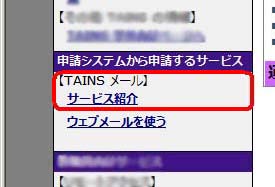
図1: 学内向けTAINS トップページのメニュー(一部)
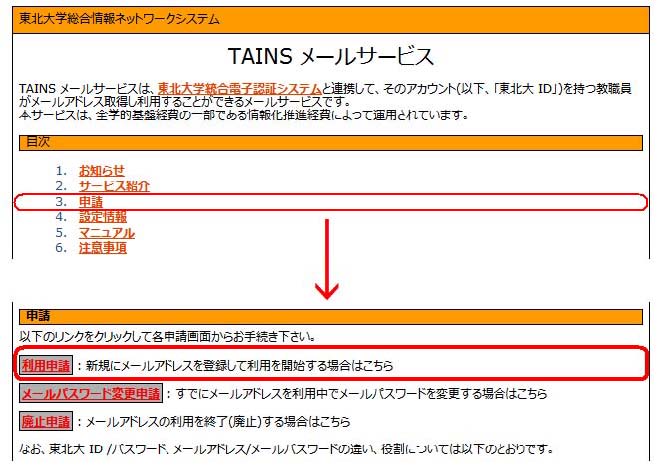
図2: TAINS メールの紹介ページ
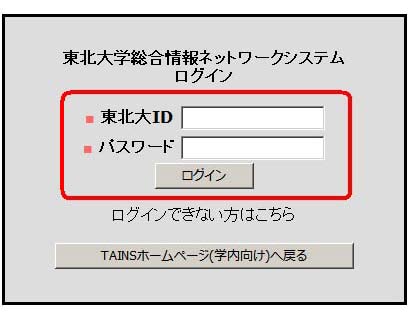
図3: 利用開始の申請のためのログイン画面
| − | いわゆるグレイリスティング(Greylisting) を採用しています。すなわち,初めてメール配送を要求してきたメールサーバからの配送を一時的に拒否すると同時に,グレイリスト(Greylist) に登録します。そのメールサーバが一定時間経過した後に再配送を要求してきた場合にのみメール配送を受け入れます。そのようにして一度受け入れられたメールサーバは,一定期間ホワイトリストに登録されます。 |
| − | アンチスパムエンジンを有しています。このアンチスパムエンジンは,メールから計算されるシグネチャに基づいてデータベースと比較を行いスパムメールを判定します。スパムメールと判定されたメールには,X-SPAM-MARK というメールヘッダが挿入されます。 |
| − | メール送受信時にウイルスの検出や駆除を行います。 |
| − | 駆除したことをメールで通知します。 |
| − | メールを送信する際には送信認証(SMTP-AUTH) を
|
| − | メールクライアントからの送信はSMTP over SSL のみとします。 |
| − | メールクライアントからの受信はPOP over SSL あるいはIMAP over SSL のみとします。 |
| − | ウェブメールはHTTP over SSL のみとします。 |
| ID | 東北大ID |
| パスワード | メールパスワード |
| 送信サーバ(SMTP) | smtp.m.tohoku.ac.jp | |
| 受信サーバ | POP | pop.m.tohoku.ac.jp |
| IMAP | imap.m.tohoku.ac.jp | |
| TCP ポート番号 | 暗号化 | 方式 | ||
| 送信(SMTP) | 465 | あり | SSL | |
| 受信 | POP | 995 | あり | SSL |
| IMAP | 993 | あり | SSL | |
| 1. | ウェブブラウザで | |
|
https://www2.tains.tohoku.ac.jp/ | ||
| にアクセスし,学内向けTAINS トップページを開きます。 | ||
| 2. | 学内向けTAINS トップページの左側にあるメニューの中から,「TAINS メール」という項目を探し,そこにある「サービス紹介」というリンクをクリックします(図1 の赤枠部分)(*3)。 | |
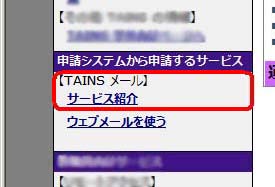 図1: 学内向けTAINS トップページのメニュー(一部) | ||
| 3. | TAINS メールの紹介ページが表示されますので,目次の「申請」をクリックして,「申請」の項に移動し,「利用申請」をクリックします(図2 の赤枠部分)。 | |
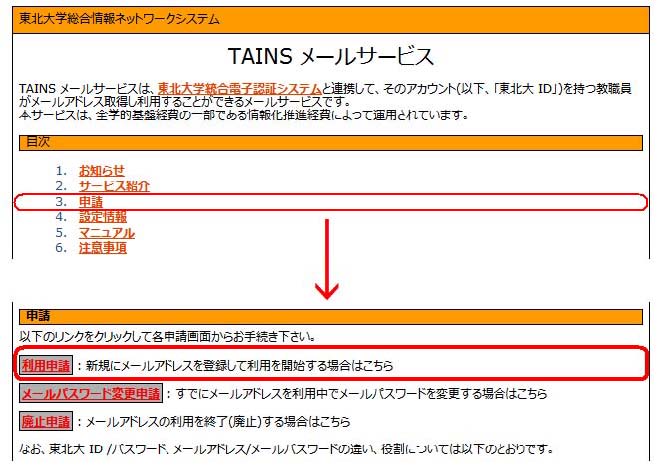 図2: TAINS メールの紹介ページ | ||
| 4. | ログインフォームが表示されますので,東北大ID と東北大パスワードを入力し,[ログイン]ボタンをクリックします(図3 の赤枠部分)。 | |
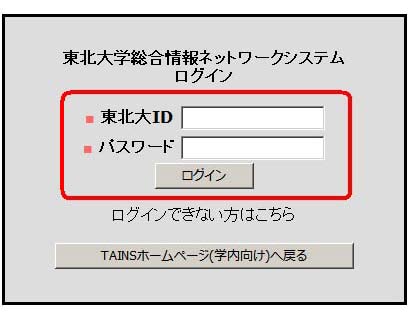 図3: 利用開始の申請のためのログイン画面 | ||
| 5. | 以後,画面の指示に従って利用開始の申請を行い,メールアドレスの取得とパスワードの設定を行って下さい。 | |
| 6. | 取得したメールアドレスがシステムに反映されるには若干の時間がかかります。メールクライアントの設定や,ウェブメールへのログインは,1 分程度待ってから行って下さい。 |
